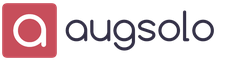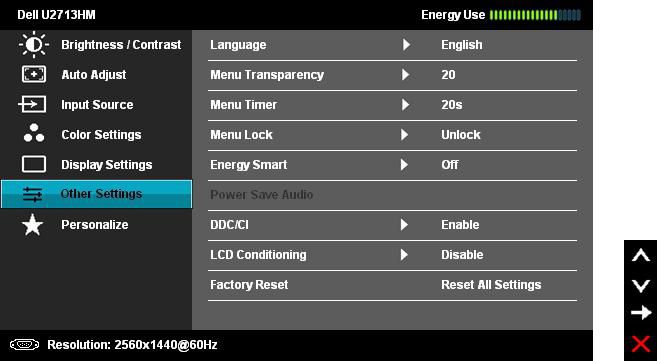Инструкция
Нажмите правой кнопкой мышки на рабочем столе компьютера. Выберите пункт «Разрешение экрана». Появится окно с характеристиками монитора и ориентацией изображения. Нажмите на кнопку расширения и укажите при помощи бегунка более низкое значение, чем установлено в данный момент. Если вы знаете, какие параметры требует игра, то попробуйте становить именно их. Нажмите кнопку «Применить» и «Ок».
Скачайте последнюю версию программы Catalyst Center и установите ее на компьютер, если у вас стоит видеокарта марки ATI. Нажмите правой кнопкой мышки на рабочий стол и запустите приложение Catalyst Control Center. В появившемся окне выберите раздел «Мои встроенные экраны», после чего перейдите в «Свойства» и отметьте пункт «На полный экран». Нажмите кнопку «Применить», расположенную в правом нижнем углу окна программы. После этого заново нажмите правой кнопкой мыши на рабочем столе и откройте «Разрешение экрана», после чего установите значение разрешение в исходное положение.
Запустите контекстное меню, нажав правой кнопкой мыши на рабочий стол, и выберите «Панель управления Nvidia», если у вас установлена видеокарта данной марки. Перейдите к разделу «Дисплей» и выберите пункт «Регулировка размера положения», после чего кликните на «Использовать масштабирование Nvidia» и сохраните настройки. И вновь верните старое разрешение экрана.
Запустите игру, в которой необходимо было убрать черные полоски по бокам . Если они все еще присутствуют, то проделайте вышеописанную процедуру заново, но с другим разрешением. Также стоит проверить версию установленных драйверов. Если они устарели, то рекомендуется запустить обновление.
Зайдите в «Центр обновлений» операционной системы Windows 7 и поставьте галочку возле соответствующего пункта и нажмите кнопку «Обновить». Если вы пользуетесь другой версией Windows или другой ОС, то необходимо удалить старые драйвера и установить новые. Выполните это можно в «Диспетчере устройств».
На последних месяцах беременности многие женщины замечают на животе появление коричневатой полосы, которая как бы делит его пополам. Она может быть как едва заметной, так и достаточно темной и индивидуальна для каждой женщины. Ничего страшного в этом нет, появление полосы – следствие усиленной пигментации кожи беременной.
Вам понадобится
- - пилинг для чувствительной кожи,
- - средства от растяжек,
- - отвар ромашки,
- - лимонный сок,
- - натуральная губка,
- - творог,
- - молоко,
- - отвар липы,
- - огурец.
Инструкция
Не торопите события! Пигментация беременных – процесс временный, связанный с изменением гормонального фона женщины в процессе вынашивания. После родов гормональный фон постепенно восстанавливается, а, следовательно, пигментация тоже становится бледней. В норме у женщин цвет кожи возвращается в исходное состояние в течение года, но когда именно – у каждой индивидуально. Наберитесь терпения и просто подождите. Во время кормления грудью применение многих средств может вызвать аллергию у малыша, поэтому просто наблюдайте за собственным состоянием и отмечайте изменения.
Кожа в области полоски также отличается от остальных участков по своей структуре. Используйте мягкие пилинги предназначенные для самой чувствительной кожи, а еще лучше – тритесь натуральной мочалкой. После душа обязательно продолжайте использовать средства от растяжек . На кожу в области ненавистной полоски они действуют более чем благосклонно. Если есть такая возможность и позволяет состояние здоровья, отправляйтесь в сауну и устройте себе несколько сеансов медового пилинга или осветляющие обертывания. Кожа после таких процедур станет мягкой и шелковистой, а полоска станет почти незаметной.
Если у вас не очень чувствительная кожа, можно использовать осветляющие маски из лимонного сока, огурца или нежирного творога. Благоприятное воздействие на кожу в области полоски оказывают отвары ромашки и липы. Они придают дополнительную мягкость и осветляют. Но будьте осторожны! Во время кормления грудью подобные эксперименты могут вызвать у малыша сильнейшую аллергию.
Видео по теме
Обратите внимание
Не увлекайтесь скрабами и пилингами в области полоски. Кожа подвергается воздействию гормонов и очень чувствительна. Если перестараетесь с отшелушиванием, придется потом бороться с дополнительными растяжками.
Гормональный баланс женщины после родов приходит в норму постепенно, обычно после того как менструальный цикл восстанавливается, полоска на животе начинает быстро светлеть, а потом и вовсе исчезает.
Источники:
- как убрать живот при беременности в 2017

Вам понадобится
- - компьютер;
- - диск с программой Live CD;
- - помощь специалистов.
Инструкция
Как правило, баннеры не сворачиваются и не закрываются, загораживая рабочее пространство экрана компьютера , мало того, многие из них требуют пополнить счет для получения кода деактивации баннера. Ни в коем случае для того чтобы убрать баннер с экрана не отправляйте СМС на короткий номер, указанный мошенниками. Код для деактивации баннера вы все равно не получите.
Вирус, проникший к вам на компьютер в виде баннера, может иметь две степени своего распространения. В зависимости от этого решение проблемы его устранения может отличаться по степени сложности. Вирус может просто «висеть» в виде баннерного изображения, мешая вам нормально пользоваться персональным компьютером или ноутбуком. Более сложная ситуация возникает тогда, когда вирус начал шифровать информацию на жестком диске компьютера, маскируясь под обычные программы. При этом он блокирует действие антивируса и брандмауэра, не позволяя им себя вычислить и удалить.
В первом случае вы должны вызвать в безопасном режиме диспетчер задач. Для его вызова достаточно нажать правой кнопкой мыши на панели задач и выбрать соответствующее меню. Либо нажмите одновременно Ctrl+Shift+Esc. В меню диспетчера на вкладке Процессы просмотрите названия самых подозрительных программ, запомните их.
Далее очистите реестр от найденных вирусов. Для этого вызовите командную строку: Пуск-Выполнить. Если данная команда скрыта, то нажмите значок Win на клавиатуре вместе с R. В строке наберите команду regedit. Далее ищем сомнительные программы и удаляем их (Правка-Найти). Перезагрузите компьютер. После перезагрузки баннер должен быть удален.
Если этого не произошло, значит вирус начал шифровать информацию на винчестере. Для его удаления с компьютера вам нужно будет воспользоваться полезной утилитой под названием Live CD. С помощью диска с этой программой вы сможете отформатировать жесткий диск на низком первоначальном уровне. Потому что обычная переустановка операционной системы может вам и не помочь в случае шифрования вируса. Вставьте диск с программой в дисковод и перезагрузите компьютер. Когда на экране появится надпись с названием производителя вашей материнской платы, нажмите F8 для загрузки с диска. Далее следуйте инструкции, предлагаемой программой Live CD, выбрав пункт форматирования на низком уровне.
Полезный совет
Если вы не уверены в своих знаниях, то лучше всего доверить удаление баннера специалистам. Как правило в любом городе есть несколько специализированных в этой сфере фирм.
Средства ретуши цифровых фотографий, предоставляемые сегодня профессиональными графическими редакторами, позволяют доводить до идеала несовершенные снимки. Разгладить кожу, увеличить мышцы, убрать бока - все это может быть осуществлено посредством обработки изображения. Например, в Adobe Photoshop.

Вам понадобится
- - Adobe Photoshop;
- - файл с исходным изображением.
Инструкция
Откройте в Adobe Photoshop файл, содержащий изображение человека, которое нужно исправить, убрав бока. Для этого в разделе File главного меню кликните по пункту "Open..." или просто нажмите на клавиатуре клавиши Ctrl+O. Появится диалог. Выберите в нем файл и нажмите «Открыть».
Активируйте фильтр Liquify. Выберите пункт с данным названием в разделе Filter главного меню приложения или нажмите комбинацию клавиш Shift+Ctrl+X. При помощи кнопок + и -, расположенных в нижней части панели предварительного просмотра, либо используя инструмент Zoom, который может быть активирован кнопкой в правой панели, выберите подходящий для работы масштаб отображения.
Приступите к настройке инструмента для коррекции изображения. Кликните по кнопке Pucker Tool в правой части диалога или нажмите S на клавиатуре. В группе элементов управления Tool Options справа вводите параметры в текстовые поля.
При помощи изменения значения поля Brush Size выберите размер кисти, которой будет производиться коррекция. Ее начальный диаметр можно установить примерно равным высоте обрабатываемого фрагмента изображения. Для подбора значения данного параметра просто наводите кисть на изображение бока, который нужно убрать. Добейтесь, чтобы ужимаемая область полностью или почти полностью умещалась в круг.
Измените значение параметра Brush Pressure. При помощи него определяется воздействие инструмента на изображение. Для первых попыток коррекции выбирайте не очень большое значение, в районе 30%. Параметр Brush Density («плотность» кисти) сделайте равным примерно 50. Значение Brush Rate измените на 5-15. Чем оно больше, тем быстрее происходит коррекция.
Уберите бока на фотографии. Подведите курсор мыши к нужному месту изображения. Кликните один раз. Оцените характер произведенных изменений. Если он вас не удовлетворил, нажмите клавиши Ctrl+Z или кнопку Reconstruct и измените положение кисти или ее диаметр. Щелкайте или проводите (при нажатой левой клавише мыши) по убираемым бокам кистью, добиваясь нужного результата. После окончания коррекции нажмите кнопку OK для сохранения изменений.
Иногда бывает достаточно осознать, что повышенная нервозность – результат биохимических изменений в организме и никакого отношения к любви или нелюбви (в том числе и папиной) к будущему малышу не имеет.
Очень помогает и общение с уже состоявшимися мамочками из числа ближайших подруг. Их пример поможет развеять мифы относительно того, что после рождения крохи жизнь женщины напоминает не то монастырь, не то тюрьму со строгим расписанием и постоянными самоограничениями.
Тем, кто чувствует, что их страхи относятся к вопросам карьеры и финансовой состоятельности, целесообразно поискать в интернете рассказы женщин, нашедших свое призвание благодаря необходимости подрабатывать в декретном отпуске. Можно обсудить ситуацию с отцом ребенка и родственниками, заручившись их помощью в достижении карьерных целей уже после рождения малыша.
Специальные курсы и литература для беременных помогут развеять представления о том, что роды – процесс неоправданно мучительный. Да, никто не говорит, что будет легко, но усилия действительно того стоят. Некоторые тревожные моменты относительно состояния здоровья стоит обсудить с врачом в женской консультации.
И, наконец, если все варианты самоуспокоительных аутотренингов не помогают, можно сходить на консультацию к психологу и побеседовать об этом.
Источники:
- как убрать черные полосы в игре
Многие считают, что время кинотеатров, игровых комнат и концертов подходит к концу. Теперь каждый желающий может создать все это у себя дома, на компьютере или на портативном устройстве. Сейчас существует множество сервисов с музыкой, новейшими фильмами и самыми интересными играми. Их можно использовать прямо через браузер либо качать и сохранять к себе на компьютер. Однако случаются и определенные казусы. Контент не всегда хорошо подходит для определенного компьютера, поэтому возможны случаи, когда картинка на экране по бокам ограничена лишними боковыми полосами. Это может быть в игре или фильме, а также просто во время использования других ресурсов. Естественно, встает вопрос о том, как убрать черные полосы по бокам экрана? Существуют определенные манипуляции и настройки, позволяющие решить проблему. Но об этом поговорим после того, как станет ясно почему и при каких обстоятельствах эти самые линии возникают. Для начала рассмотрим ситуацию с компьютерными играми.
в играх
Запуская какую-то интересную игру в полноэкранном режиме, пользователь замечает, что программа грузится, но по бокам есть черные отступы, крадущие часть игрового пространства. Откуда они берутся?
Появляются такие полосы в играх в следующих случаях:
- неправильно настроены параметры самой игры и стоит неадекватное соотношению сторон монитора разрешение;
- видеодрайвер ведет себя некорректно;
- вирусная атака.
Как убрать черные полосы по бокам экрана в играх? Для этого нужно пройтись по указанным возможным проблемам и отыскать реальную. Следовательно, для начала нужно зайти в настройки игры и постараться поустанавливать различные варианты а также попробовать отключить «незнакомые» режимы игры, просто сняв галочки. Если не помогло, то нужно двигаться дальше и, скачав с официального сайта производителя видеокарты последнюю версию драйвера, установить его и перезагрузить компьютер. Если причина была в нем, то все заработает и в игре проблема исчезнет. Но если полосы не ушли, то велика вероятность повреждения системных файлов операционной системы вирусными атаками, что возможно исправить либо приглашением специалиста, либо переустановкой Windows.
Убрать боковые полосы в видеоплейерах
Если с играми все понятно, то бывают аналогичные ситуации и с просмотром фильмов на компьютерах. Запускается любимая кинолента, но раз - и часть экрана по бокам просто «съедена» этими черными полосами. Почему они тут появились?
Вариантов может быть несколько:
- формат скачанного фильма не совпадает с ;
- неправильно настроен видеоплейер;
- опять же, проблема с драйвером видеокарты;
- некорректная работа кодеков.
Как убрать черные полосы по бокам экрана при просмотре фильмов? Здесь тоже нужно пробежаться по причинам и методом отбора найти проблему. Значит, для начала изучаются данные о файле, содержащем фильм. На соответствующей иконке файла нужно нажать правой кнопкой мыши и выбрать меню «Свойства». Потом перейти во вкладку «Подробно», где и можно найти данные о разрешении фильма.
Если файл хороший, то заходим в настройки используемого плеера и ищем вкладку «Видео». Там должны быть настройки «Соотношение сторон» и «Кадрирование». Нужно попробовать разные режимы соотношения сторон (для широкоформатных мониторов это обычно 16:9 и 16:10), а также переключать режимы кадрирования.
Если ничего не помогло, можно использовать метод переустановки драйвера видеокарты либо найти более новый пакет кодеков (желательно от K-Lite или Shark). Бывают, конечно, и другие случаи, требующие отдельного рассмотрения специалистами на месте. О том, как убрать черные полосы по бокам экрана, уже скажут они.
Настраиваем драйвер
После рассмотрения возможных вариантов появления черных полос в играх и фильмах становится ясно, что причиной всему может быть драйвер. Как убрать черные полосы из видео и игр с помощью переустановки драйвера и настройки утилит видеокарты, расскажем далее.
Как уже было сказано, ПО для устройств нужно искать на официальном сайте. Выбирается программа, соответствующая скачивается и устанавливается. После этого необходима перезагрузка компьютера. Этого может быть достаточно, а может быть и мало. Поэтому убираем черные полосы по бокам путем настройки утилит видеокарты. Для GeForce - это Nvidia, для AMD - это Catalyst Center, а для встроенных видеокарт - это обычно Intel Video. В каждой такой утилите есть возможность настройки разрешения и соотношения сторон. Здесь необходимо попробовать разные комбинации и перезагрузить компьютер.
Настраиваем монитор
Если предыдущие советы не помогли, то велика вероятность того, что неправильно настроен сам монитор. Как убрать черные полосы по бокам монитоора в этом случае?
Для начала нужно найти на нем кнопку Auto и просто ее нажать. В 90 из 100 % случаев обычно это помогает. Но если результата нет, то заходим в «Меню монитора», находим вкладку «Положение/Размер» и вручную меняем ширину экрана, увеличивая его в стороны. Проблема должна быть решена.
Как правило, большинство игр подбирает разрешение и формат изображения автоматически, основываясь на данные о вашем железе. Если же у вас неожиданно возникли черные полосы по бокам монитора в дота 2, то важно знать, как правильно исправить эту неполадку и убрать их, однако не стоит торопиться сразу действовать, ведь причин на то может быть несколько.
Диагностика
Прежде всего, необходимо уточнить, какого происхождения черные полосы и располагаются ли они лишь по бокам.
Если полосы проходят по всей поверхности монитора и рябят, вне зависимости от того, в игре вы или нет, то проблема в самом мониторе или видеокарте, а значит оборудование нуждается в немедленном ремонте или замене.
В случае же, когда полосы появляются только по бокам экрана, произошел сбой в настройках графической системы, а именно:
- Механическая регулировка экрана. Могла произойти некорректная настройка, после чего появились черные полосы по бокам.
- Сбой в настройках видеокарты. Если драйвера установлены неправильно, то может возникнуть ошибка отображения или даже сокращение доступного диапазона разрешений.
- Неправильные настройки игры. Черные полосы по бокам монитора могут быть следствием несоответствия разрешения игры установленному системой, поэтому убрать их можно будет парой кликов.
Из перечисленных ситуаций страшна только первая, ведь в ней черные полоски не убрать настройками, однако даже в ней причиной может стать поломка дешевого кабеля, а не дорогого широкоформатного дисплея.
Как исправить
Задумываясь о том, как убрать черные полоски по бокам монитора, сначала определите, к какому пункту из причин можно отнести конкретно вашу ситуацию (в случае невозможности этого сделать просто попробуйте все методы по очереди):
- Задайте параметры запуска дота 2 согласно разрешению вашего экрана. Сделать это можно с помощью параметров –w XX –h XX, где w и h это ширина и высота соответственно. Данный метод попросту растянет изображение, вследствие чего оно заполнит экран полностью.
- Запустите авторегулировку. Монитор может исправить неполадки самостоятельно, основываясь на получаемых от видеокарты данных. Здесь важно, чтобы сама видюха корректно работала, иначе установленные параметры будут неправильными.
- Настройте центр управления видеокартой. И Nvidia, и Radeon выпускают для своих видеокарт дополнительное программное обеспечение, позволяющее проводить более тонкую настройку. Как правило, нужный вам пункт называется «Отображать на весь экран» - он поможет убрать проблему. В некоторых случаях для того, чтобы убрать черные полосы по бокам окончательно, необходимо перезагрузить компьютер.
- Переустановите драйвера. Если для видюхи не установлены актуальные драйвера или же они вовсе отсутствуют, то необходимо скачать их с сайта производителя.
- Переключите разъем. Иногда по рассеянности геймеры подключают экраны к интегрированной видеокарте вместо дискретной, а ведь она имеет совершенно другие параметры отображения. Колдовать в этом случае не придется, просто переткните провод в нужное гнездо.
- Выберите нужное разрешение в игре. Для Дота 2 совпадение выбранного разрешения с системным это залог корректной картинки, а делается это в настройках.
- Выберите формат изображения в игре. Форматы 4:3 и 16:9 существенно отличаются, что весьма заметно на больших мониторах.
Когда решите применить все знания о том, как убрать черные полоски по бокам экрана, выясните следующие моменты:
- Какое разрешение рекомендуемо для вашего монитора?
- Каков предел качества изображения на вашей видеокарте?
- Каков ваш формат - 16:9 или 4:3?
- Актуальны ли драйвера?
- Не будет ли лагов, если выставить разрешение в игре таким же, как в системе?
Как только будет получена вся нужная информация, устранение неполадки будет элементарным и не займет много времени. Самыми радикальными методами являются полная переустановка системы и замена монитора с видюхой, однако применять их не требуется практически никогда.
Если изображение на экране вашего ПК или ноутбука вдруг или вследствие каких-либо причин перестало полностью заполнять монитор - появились черные полосы по его краям, то не стоит переживать. С таким инцидентом вы сможете справиться самостоятельно, следуя приведенным ниже инструкциям.
Причины проблемы
Черные полосы на экране монитора могут появиться в силу ряда причин:
- неправильное разрешение экрана;
- неверно заданные параметры игры;
- некорректная настройка видеоплеера;
- устаревший видеодрайвер;
- неправильно выставленные функции кодеков;
- вирусная атака.
В большинстве же случаев проблема решается легко - нужно просто откорректировать некоторые настройки Windows.
Как убрать черные полосы по бокам экрана на рабочем столе
Первая и самая простая причина - картинка, которую вы поставили фоном, не адаптирована под разрешение вашего экрана. Пройдите на компьютере такой маршрут: "Панель управления" - "Персонализация и оформление" - "Персонализация" - "Фон рабочего стола". Прокрутите список и найдите "Выберите положение" - из выпадающего меню надо кликнуть на "Заполнение" - этот режим призван как раз-таки заполнить изображением весь дисплей.
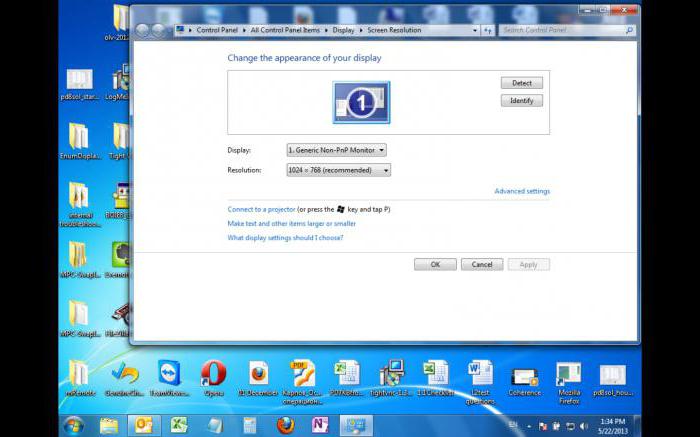
Если это не решило проблемы, то к вашему вниманию еще один способ, подсказывающий, как убрать черные полосы по бокам экрана:
- Правой клавишей мышки кликните на любом пустом пространстве рабочего стола.
- Нажмите в появившимся меню на "Графические настройки"(если за графику отвечает чип от Intel) или "Панель управления NVIDIA".
- В обоих случаях остановитесь на разделе "Дисплей".
- В меню NVIDIA нужна будет "Регулировка размера и положения "Рабочего стола", а для Intel - "Основные настройки".
- Для NVIDIA выставите режим масштабирования "Во весь экран" (у вас наверняка выбрано стандартное "Формат изображения"). В меню Intel должна стоять галочка на "Сохранить масштабирование" для самого высокого разрешения, а для иных случаев (некоторые специально снижают разрешение, чтобы слабый ПК "тянул" "тяжелые" игры) - галочка на "Масштаб на полный экран".
- Сохраните настройки.
Если пункт "Масштабирование" не активен, то смените разрешение на самое маленькое, задайте нужный масштаб ("Во весь экран"), а после этих манипуляций снова вернитесь на привычное разрешение.
На мониторе ПК можно решить проблему нажатием кнопки Auto, расположенной под экраном. Как вариант - кнопка Menu, где можно вручную в "Размер/положение" отрегулировать ширину изображения на дисплее.
Как убрать черные полосы по бокам экрана в игре
Если проблема появляется только во время прохождения видеоигры, тоже можно для начала попробовать произвести действия, упомянутые в предыдущем разделе. Не лишним будет зайти и в графические настройки самой игры. В большинстве случаев проблема возникает из-за того, что пользователи специально снижают разрешение экрана, чтобы игра не "висла". В этом случае такое неудобство придется претерпевать, так как вы его создали сами.

Если вы не меняли ничего ни в настройках игры, ни в стандартном меню графики, то стоит перейти на официальный сайт производителя вашей видеокарты и скачать самые последние версии драйвера. После их установки обязательно перезагрузите свой ПК или ноутбук.
Если черные полосы по краям экрана и в этом случае не пропали, то, как вариант, остается переустановить систему.
Черные полосы при просмотре видео
Чтобы решить эту проблему, первым делом нажмите на иконку видеофильма правой клавишей мыши и вызовите "Свойства". Далее откройте "Подробно" и просмотрите разрешение файла - если оно конфликтует с разрешением вашего экрана, то проблема в нем.
Как убрать черные полосы по бокам экрана в этом случае: откройте параметры видеоплеера, найдите "Кадрирование", "Соотношение сторон" - попереключайте режимы, пока не найдете оптимальный. Для широкоформатного экрана подходит 16:9 или 16:10. Кроме того, все современные видеоплееры могут растягивать ролик по высоте или ширине, вписывать изображение гармонично в экран или же показывать его в исходном разрешении.
Если смена настроек ни к чему не привела, то также стоит обновить драйверы. Можно найти последнюю версию кодеков. Самые подходящие - K-lite и Shark.
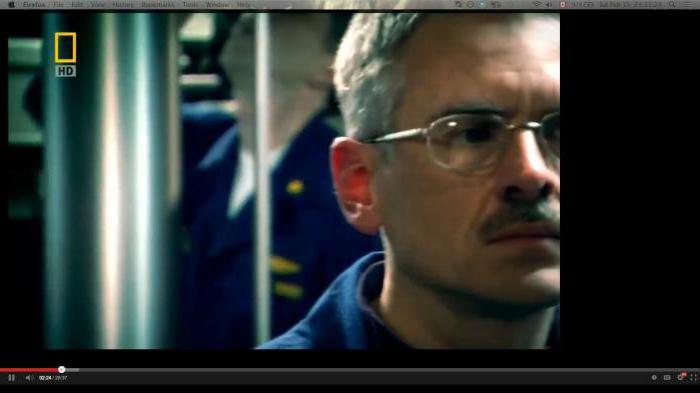
Если вам не оказался полезным ни один из перечисленных способов, то вопрос "Как убрать черные полосы по бокам экрана?" остается решить только кардинальным путем - сбросить BIOS до дефолтных (начальных) настроек. Если вы не уверены в своих силах и ни разу не проводили подобные манипуляции, то настройку "сердца" вашего ПК или ноутбука лучше доверить специалисту.